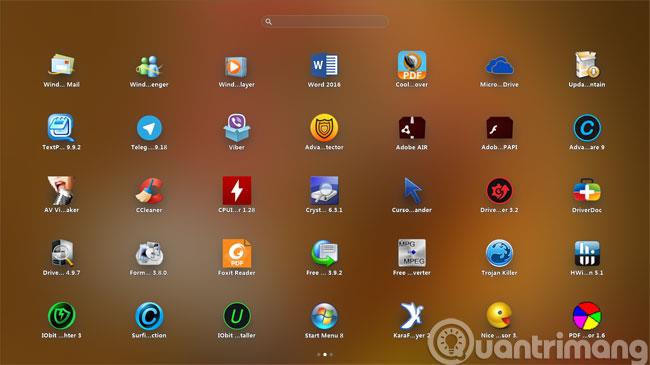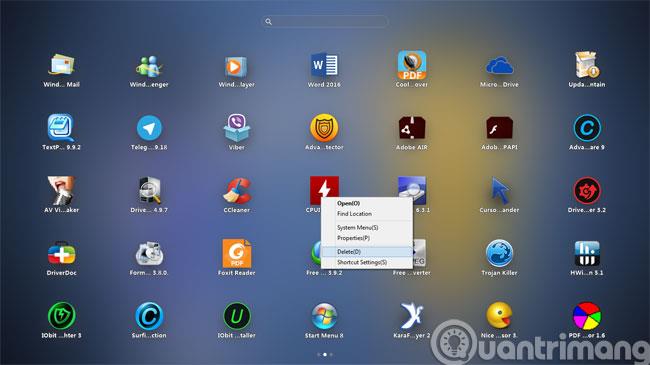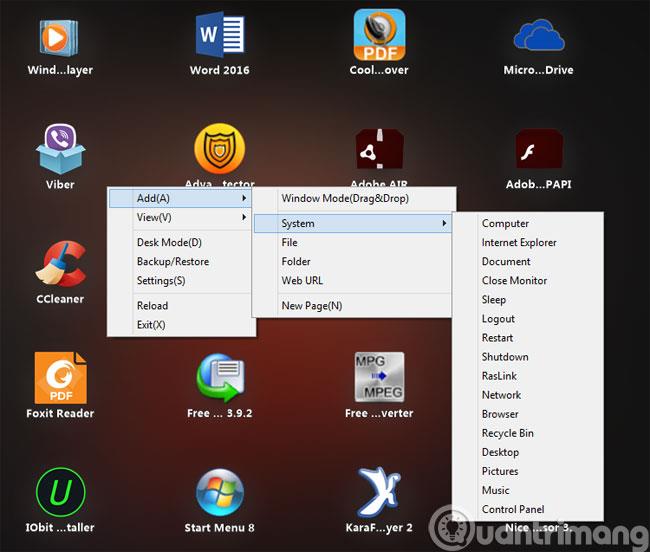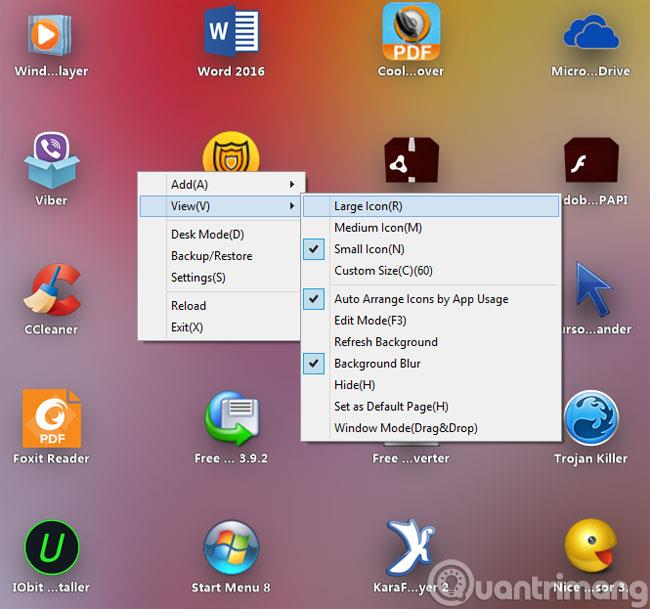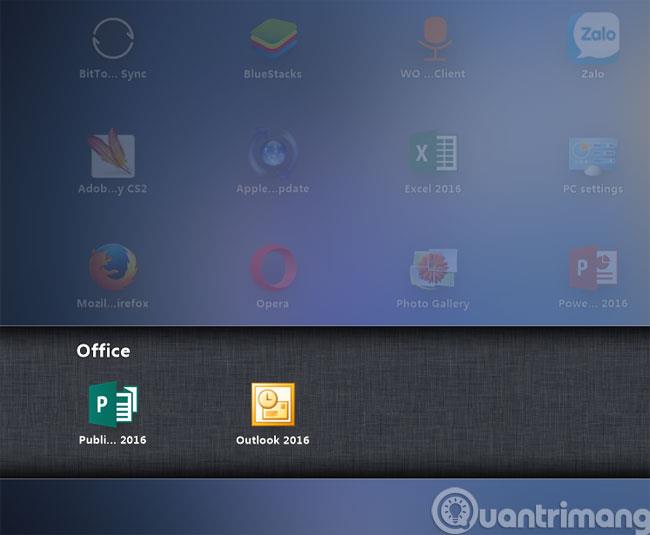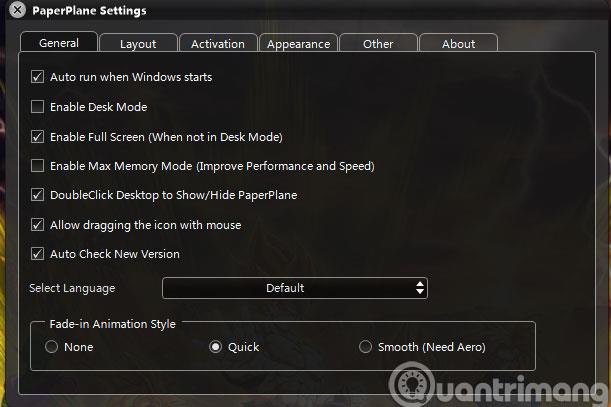Wenn Sie ein Fan von Apple-Produkten sind oder einfach auf der Suche nach einem neuen Windows-Erlebnis sind, nutzen Sie PaperPlane . Hierbei handelt es sich um eine Anwendung, mit der Sie iPad-Launcher simulieren können, ohne tief in das System eingreifen zu müssen. Bitte beachten Sie den Artikelinhalt unten.
Nachdem Sie die Anwendung heruntergeladen und auf Ihrem Computer installiert haben. Starten Sie die Anwendung, indem Sie auf dem Desktop auf das PaperPlane-Symbol doppelklicken oder F12 drücken .

In der PaperPlane-Benutzeroberfläche befindet sich Software, die Sie häufig verwenden oder die Sie kürzlich installiert haben
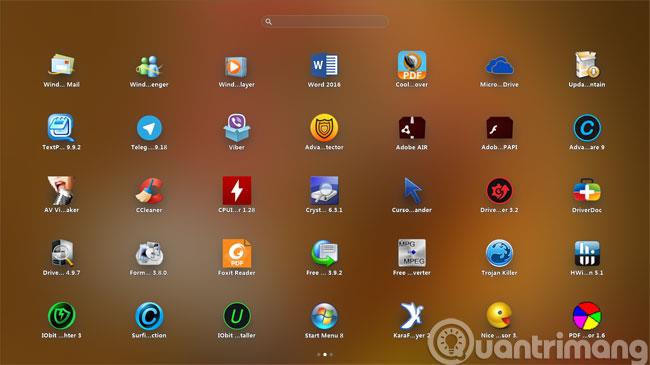
Sie können die Position von Symbolen verschieben, indem Sie die Maus per Drag & Drop an die gewünschte Stelle ziehen. Um ein Symbol zu löschen, klicken Sie mit der rechten Maustaste und wählen Sie Löschen (oder drücken Sie D).
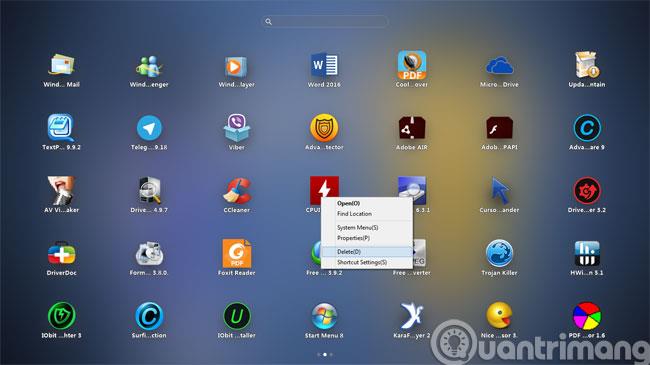
Um ein Symbol hinzuzufügen, klicken Sie mit der rechten Maustaste, wählen Sie „ Hinzufügen“ und wählen Sie dann die Anwendung in der Liste aus.
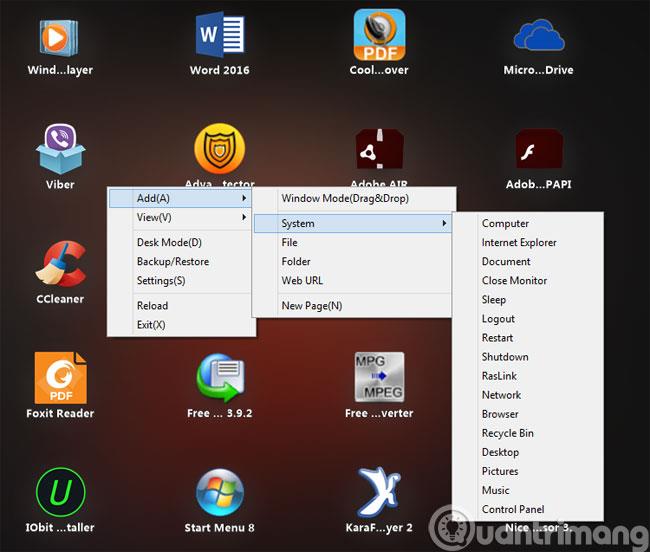
Um die Anzeige der Symbole anzupassen, gehen Sie zu „Ansicht“ .
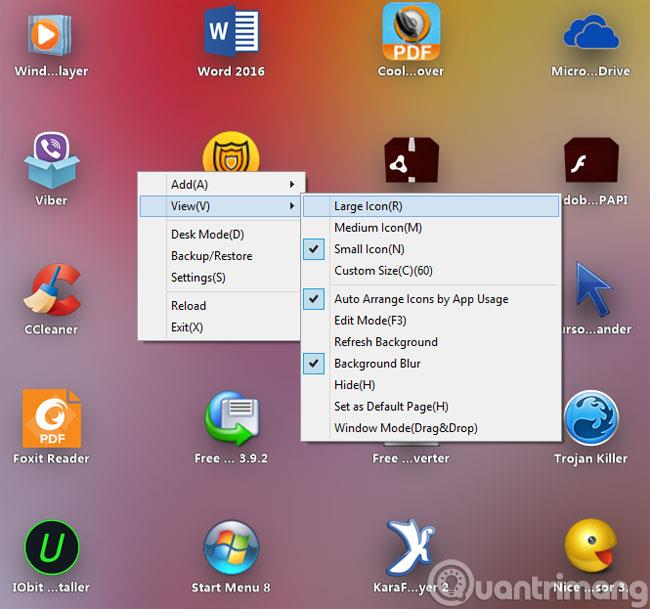
Sie können ähnliche Symbole auch per Drag & Drop in einem Ordner gruppieren
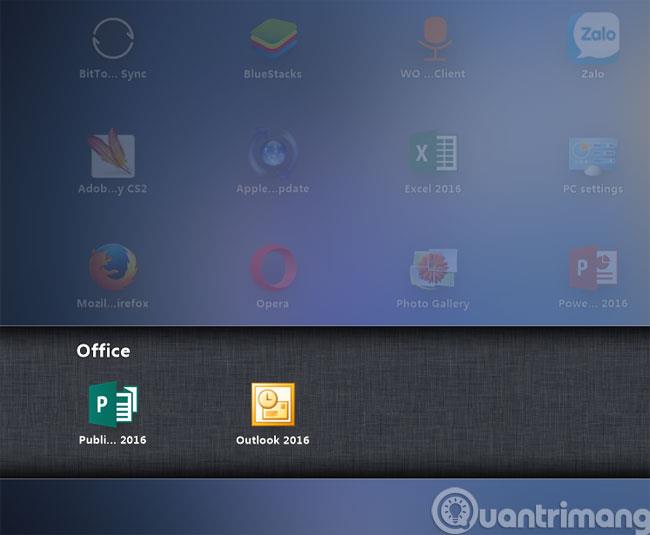
Darüber hinaus können Sie Anpassungen vornehmen, indem Sie mit der rechten Maustaste auf das PaperPlane-Symbol in der Taskleiste klicken und Einstellungen auswählen
Hier stehen Ihnen viele verschiedene Optionen zur Auswahl
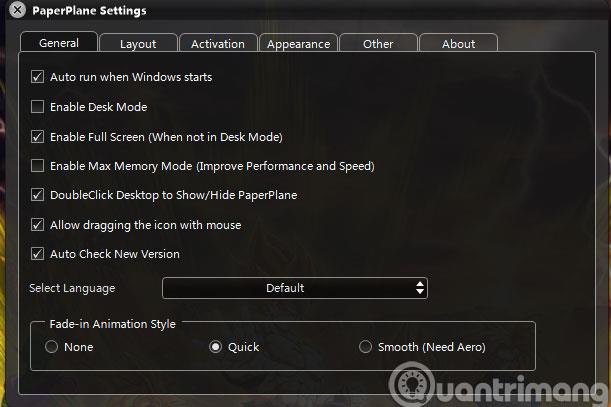
Ich hoffe, der Artikel ist für Sie nützlich!